
Сегодняшний обзор будет посвящен усилителю Wi-Fi сигнала от Tenda – Tenda A9. Лично я не большой поклонник этой компании, т.к. обычно их роутеры немного отстают от аналогов по функционалу или железу, НО в плане усилителей все у всех работает примерно одинаково, да и у Tenda есть свое сообщество поклонников. Поэтому обновляем свою коллекцию историй и этой моделью.
Свой опыт использования этого репитера или возникшие вопросы вы можете оставить в комментариях к этой статье. Поможете себе, поможете другим!
Общее мнение
Так как модель уже немного «устаревшая» по меркам новых устройств, предлагаю это краткое взвешенное мнение по всем сторонам. Можно посмотреть и принять решение. С другой стороны, этот повторитель все равно будет работать неплохо для актуальных скоростей интернета в наших странах, так что если вы владелец этой модели – все в порядке.
- Цена. Сейчас местами это устройство продается менее чем за 1000 рублей.
- Две внешние (поворачиваемые) антенны. Ловить и передавать будет лучше. Можно вешать вертикально или горизонтально.
- Умный индикатор. Если сигнал приема будет плохой – индикатор будет желтым.
- Настройка через WPS с любым роутером.
- Wi-Fi 4 (только до 2.4 ГГц, до 300 Мбит/с, модуль Realtek RTL8192ER). Да, для интернета в 100 Мбит/с хватит, но лично мне таких скоростей для просмотра 4К фильмов со своего DLNA уже не хватает (а помним, что эта скорость будет делиться пополам, да еще и другие клиенты тоже будут съедать канал).
Несмотря на то, что минус всего один, на текущий день при возможности я бы рекомендовал смотреть в сторону Wi-Fi 6 устройств – их вам хватит с головой на очень долгий срок.
И любителям замеров – этот усилитель, разумеется, будет резать скорость пополам (я не про интернет, а про соединение) – ведь нужно и получать данные от роутера и отправлять ему. Это нормально для всех усилителей, работающих на одной частоте. Двухчастотные повторители уже умеют отправлять и принимать данные на разных частотах.
А еще это не Mesh. Поэтому если задумываетесь о покрытии большого помещения несколькими усилителями – еще один повод посмотреть в сторону других усилителей.
А тут еще пришел интересный момент – у некоторых устройств пищит схема блока питания.
Характеристики
Для любителей покопаться в характеристиках, выношу их отдельно под спойлер (взято с официального сайта). Самое интересное уже было вынесено выше.
Как подключить смарт приставку к телевизору Способ 100%
ПОСМОТРЕТЬ ХАРАКТЕРИСТИКИ
802.11g : 54 Mbps
802.11g: OFDM / DSSS / BPSK / QPSK / CCK
Сброс на заводские настройки
Внешний вид
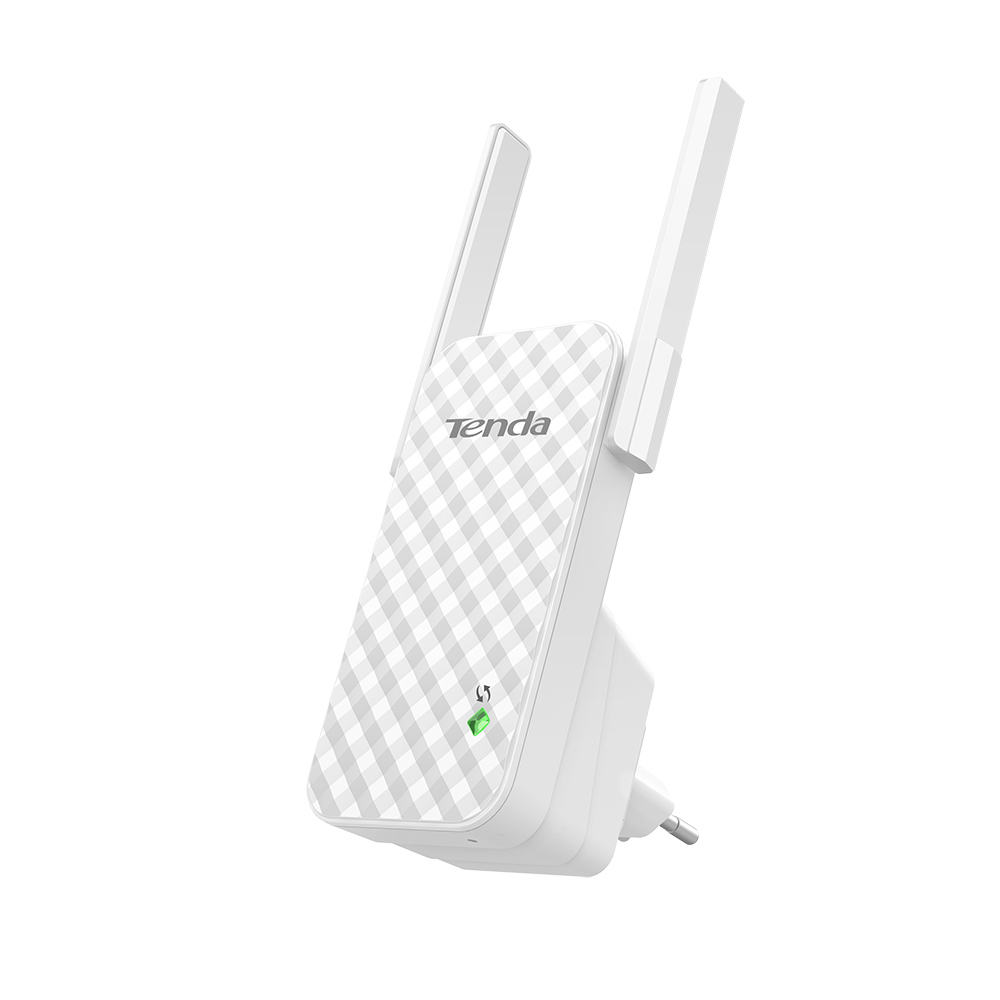
Если коротко по внешке – ничего плохого. Белый, с каким-то клетчатым узором, без вычурностей.
- На фронтальной стороне имеется кнопка WPS, сопряженная с индикатором.
- На нижней тонкой части есть отверстие с кнопкой Reset для сброса на заводские настройки.
- На тыльной части частичная перфорация (чтобы не грелся) и наклейка с информацией для подключения к репитеру при первичной настройке (хотя через WPS гораздо удобнее).
Все действительно просто! Никаких портов Ethernet или кнопок отключения подсветки – подключил да пользуйся.
Этот повторитель некоторые покупают на Aliexpress (хотя там цены местами и дороже чем в местных магазинах). Как предупреждение – ищите глобальную версию сразу с нормальной вилкой, т.к. зачастую они присылают версию с китайской вилкой, к которой придется искать переходник.
Индикатор
Коротко про состояния индикатора по моему опыту:
- Красный . Можно подключать.
- Мигает красным-зеленым . Идет подключение к роутеру.
- Горит зеленым . Подключен к роутеру, сигнал хороший.
- Горит оранжевым . Подключен к роутеру, но сигнал не из лучших, нужно поднести его ближе.
- Мигает оранжевым . Подключен к роутеру, но связь очень сильно плохая, что даже может не быть интернета.
Сброс на заводские настройки
Если что-то вдруг не настраивается (например, этот повторитель ранее уже был у кого-то до вас или просто полетели внезапно настройки) – лучше сделать сброс на заводские настройки.
- На нижней части повторителя есть отверстие кнопки Reset.
- Включаем повторитель в сеть, ждем пару минут, чтобы он прогрузился.
- Берем что-то тонкое (скрепка, иголка, иногда подходят карандаши и ручки).
- Зажимаем кнопку Reset примерно на 10 секунд – индикатор должен моргнуть, сигнализируя о перезагрузке.
- Ждем, пока репитер снова пройдет инициализацию – можно спокойно настраивать заново.
Подключение через WPS
Этот усилитель позволяет делать настройку двумя способами: с помощью WPS или с помощью веб-конфигуратора. Лично я предпочитаю первый способ, им и воспользуемся здесь.
- Подключаем усилитель в розетку РЯДОМ с роутером (для первой настройки лучше держать хорошую связь).
- На роутере нажимаем кнопку WPS, обычно должен загореться соответствующий индикатор. На современных роутерах (последние 8 лет точно) везде есть эта кнопка, если же ее нет или этот способ не подходит – смотрим следующий раздел.
- На усилителе нажимаем на индикатор (тоже кнопка активации WPS). Кратко – когда на обоих устройствах включена функция WPS, они начинают сопрягаться (усилитель подключается к роутеру, индикатор мигает).
- Как только индикатор загорится зеленым – подключение создано. Сейчас можно перенести усилитель уже в другую комнату, но желательно следить, чтобы он по-прежнему горел зеленым цветом.
Для справки. При таком методе усилитель с одной стороны подключается к роутеру, с другой стороны создает точку доступа Wi-Fi с тем же именем и паролем. Т.е. для подключения к нему в базовом случае ничего делать не нужно – устройства сами будут автоматически подключаться к нему. Это называется «бесшовный» Wi-Fi.
Подключение через веб-конфигуратор
Если прошлый вариант вам случайно не подошел, нужно делать настройку через старый добрый веб-конфигуратор (как раньше настраивали роутеры). Делаем все по плану:
- Включаем повторитель в сеть (если нужно, делаем сброс на заводские настройки). Ждем пока загрузится (индикатор загорится красным).
- Подключаемся вручную к его Wi-Fi сети (название смотрим на наклейке на самом репитере, обычно Tenda_XXXXXX, пароля от этой сети нет).
- Открываем ваш любимый браузер и там переходим по любой из этих ссылок:
- А дальше уже откроется мастер настройки: нужно будет выбрать сеть роутера, к которой будет подключаться усилитель, ввести от нее пароль и радоваться. Здесь же при желании можно задать отличные от базовой сети название и пароль Wi-Fi сети повторителя. Но лично я таким на них не балуюсь.
- Лампочка горит зеленым? Можно перенести повторитель в удобное место!
Инструкции
Многие ругаются, дескать приложенные инструкции на басурманском языке (и это же на официальном сайте). Прикладываю найденную инструкцию на русском языке:
Источник: wifigid.ru
Настройка роутера Tenda W308R
Настройка Wi-Fi роутера Tenda W308R относительно проста. Но при осуществлении этой операции необходимо учитывать большое количество самых разных особенностей оборудования. Также при установке соединения необходимо помнить, что все операторы имеют свою специфику. Потому в первую очередь необходимо посетить официальный сайт провайдера и изучить всю необходимую информацию максимально подробно.
Подключение и вход в веб-интерфейс
Прежде чем приступить к работе, необходимо правильно подключить роутер к персональному компьютеру.
Tenda подключение к телевизору

- Интернет и ТВ в частном доме
- Интернет и ТВ в квартире
- Статический реальный IP
- Тестирование скорости интернета
- Официальный сайт NewTV
- Интерактивное телевидение NewTV
- Кабельное Телевидение «НАШЕ ТВ»
- СМОТРЁШКА
Настройка роутера Tenda TX2 Pro
Включите роутер в розетку и подключитесь к нему кабелем или по Wi-Fi. Имя беспроводной сети (SSID) и пароль от неё указаны на наклейке снизу роутера. Запустите браузер и перейдите по адресу 192.168.0.1
При первом запуске необходимо будет нажать кнопку «Начать».

Откроется вкладка «Настройки интернета». Выбираем тип ISP «Стандартный», тип подключения к Интернет «Динамический IP-адрес».

Отроется вкладка «Настройки WI-FI». Задаём имя сети и пароль для WI-FI. Нажимаем далее.

На этом основная настройка роутера завершена.
Источник: line-new.ru